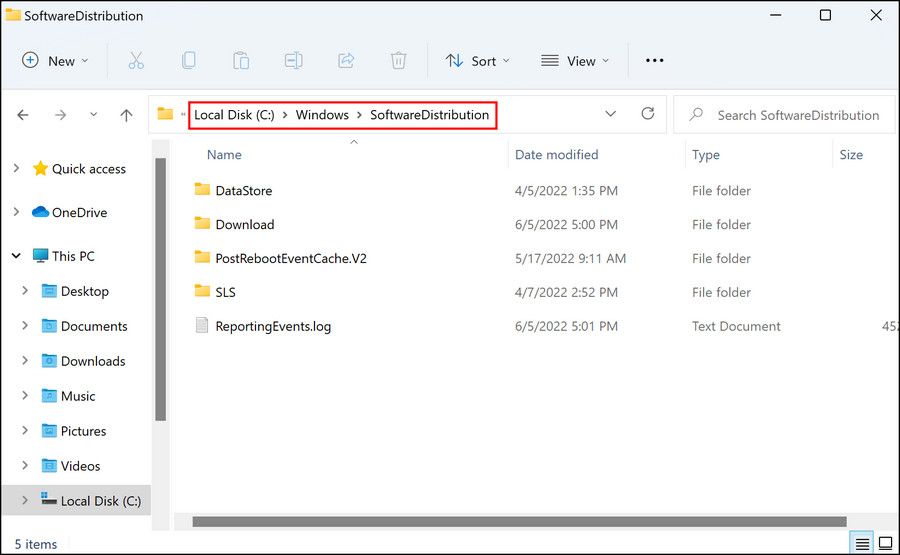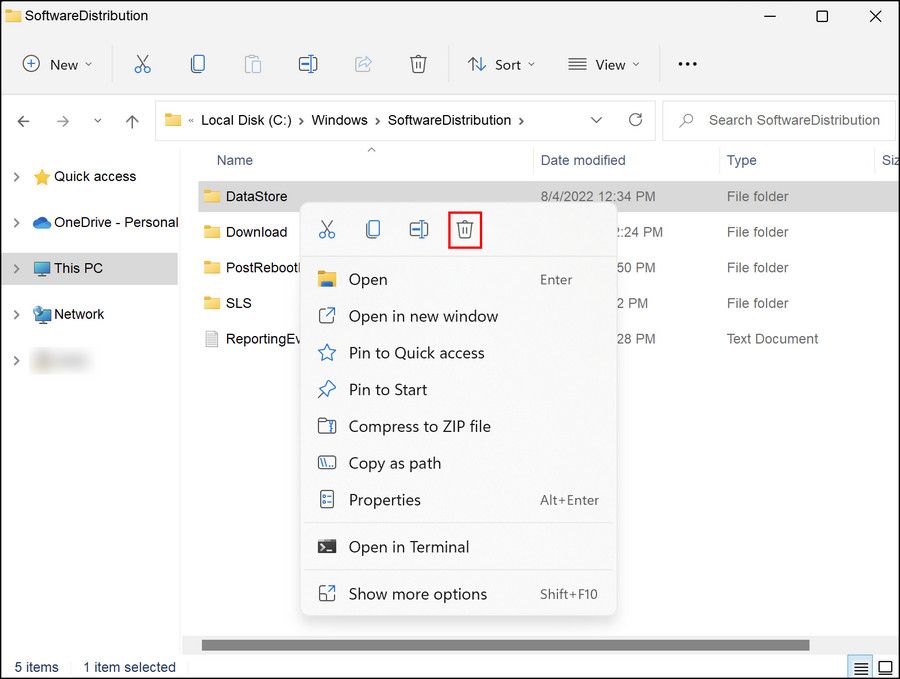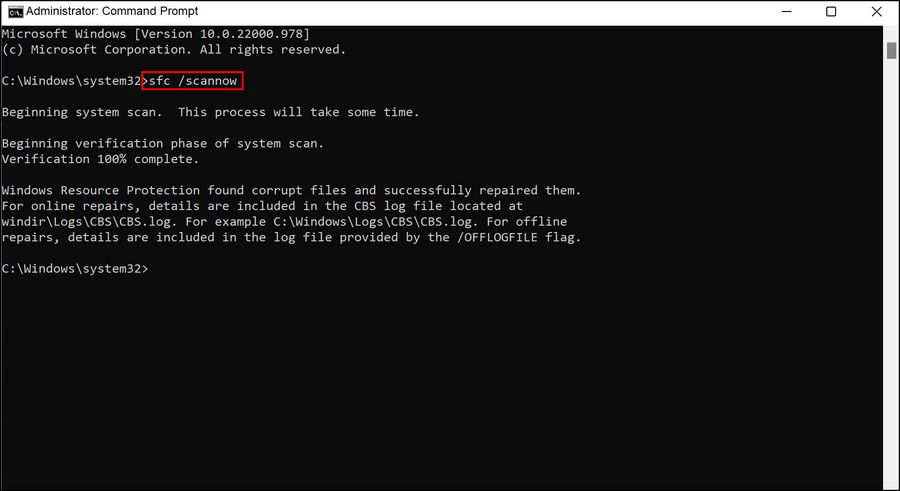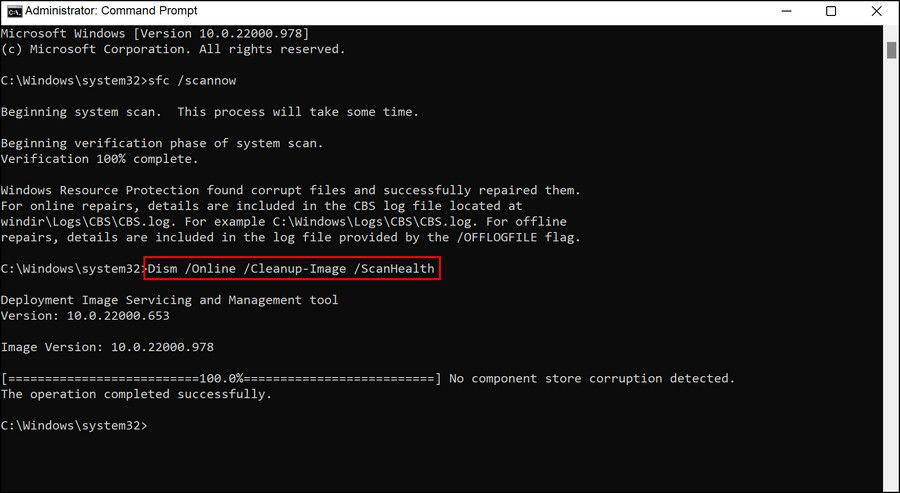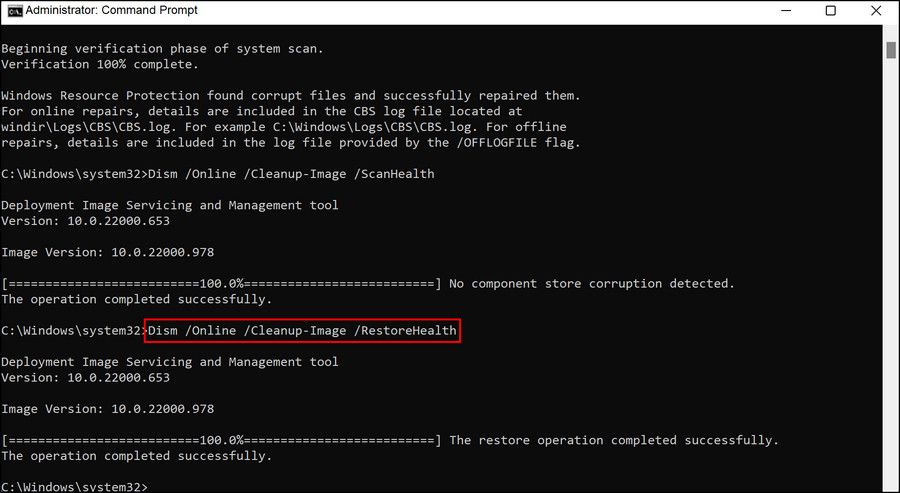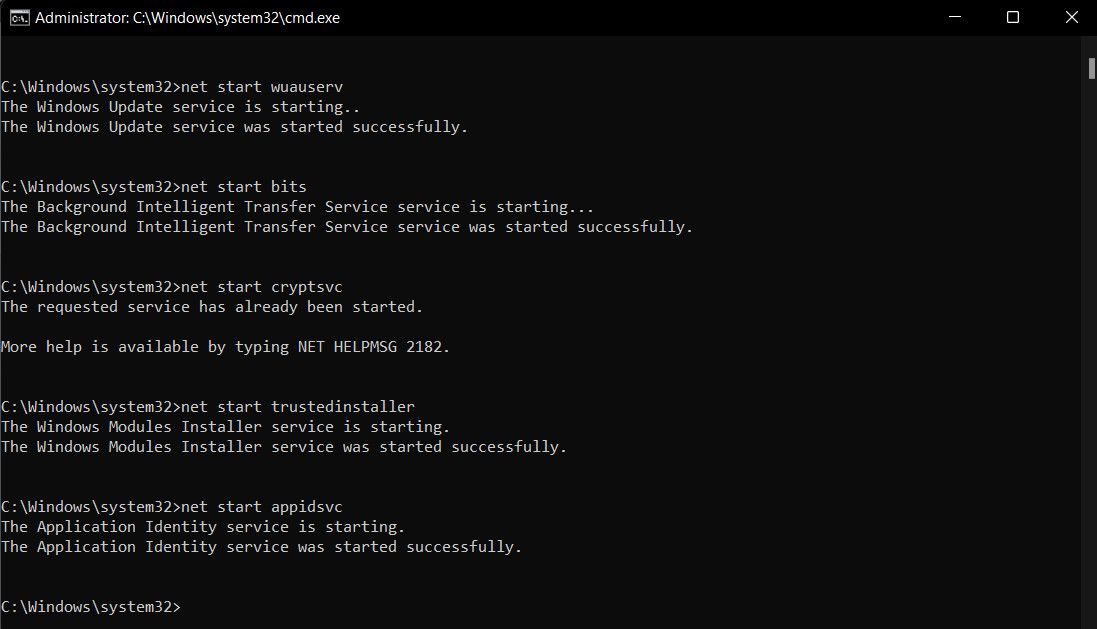.
Não é incomum que os usuários do Windows tenham problemas ao instalar atualizações ou atualizar para a versão mais recente do Windows. O problema com esses códigos de erro é que, na maioria das vezes, eles não especificam a causa do erro ou o que os usuários podem fazer para evitá-lo.
Um erro comum que os usuários encontram ao tentar atualizar seu sistema é 0x80070003. Este erro é acompanhado por uma mensagem informando “Alguns arquivos de atualização estão faltando.” Vamos explorar os motivos por trás desse problema e as soluções que você pode tentar para resolvê-lo.
Por que os arquivos de atualização estão faltando no seu PC?
Um ou mais dos seguintes motivos podem explicar por que você está enfrentando o problema em seu computador:
- O arquivo de log do Windows pode conter arquivos de dados corrompidos que estão interferindo no processo de instalação da atualização no Windows. A melhor maneira de lidar com arquivos corrompidos é repará-los usando os utilitários integrados do Windows. Se isso não funcionar, você pode excluí-los para resolver o problema.
- Os arquivos essenciais do sistema foram corrompidos. Esse cenário pode ser resolvido executando os utilitários de solução de problemas descritos abaixo. Eles podem identificar arquivos corrompidos e substituí-los por outros saudáveis.
- Os componentes de atualização do Windows necessários para a instalação das atualizações pendentes não estão funcionando corretamente, o que está causando o erro no sistema. Felizmente, reparar os componentes corrompidos é fácil e pode ser feito em alguns minutos usando o prompt de comando.
- O serviço Windows Update e outros serviços relevantes exigidos pelo sistema para instalar as atualizações pendentes estão desativados ou corrompidos. Nesse caso, você pode simplesmente reiniciar os serviços para resolver o problema.
Agora que você sabe o que pode estar causando o problema, vamos ver como resolver esse caso de falta de arquivos de atualização no Windows.
1. Exclua o conteúdo da pasta DataStore
A pasta DataStore no Windows é um arquivo de log que armazena informações sobre todas as atualizações instaladas no sistema. Essa pasta está localizada na pasta SoftwareDistribution, que é um diretório de informações relacionadas à atualização no Windows.
Em vários casos, o problema subjacente foi causado devido a componentes corrompidos da pasta DataStore, que estavam interferindo no processo de atualização do sistema. Uma maneira fácil de resolver esse problema é excluir o conteúdo dessa pasta ou remover a pasta Data Store como um todo. Ambos os métodos são seguros para executar.
Descrevemos as etapas para fazer isso abaixo. No entanto, se você não deseja excluir a pasta DataStore ou seu conteúdo, também pode repará-los. Para isso, siga o próximo método abaixo.
- Inicie o File Explorer e navegue até o seguinte local abaixo:
C:WindowsSoftwareDistribution - Localize o Banco de dados pasta na pasta SoftwareDistribution e clique com o botão direito nela.
- Escolher Excluir no menu de contexto.
- Clique Sim no prompt de confirmação para prosseguir.
Depois que a pasta for excluída, abra o aplicativo Configurações e tente instalar as atualizações novamente.
2. Execute verificações do sistema
A próxima coisa que você pode fazer é verificar o sistema em busca de possíveis problemas. A melhor maneira de fazer isso é usando utilitários de sistema integrados, como o Verificador de arquivos do sistema e o DISM.
O Verificador de arquivos do sistema (SFC) verificará os arquivos protegidos do sistema em busca de inconsistências. Se encontrar um arquivo corrompido, o SFC o substituirá por sua contraparte em cache mais saudável. O DISM, por outro lado, reparará a imagem do sistema.
Estaremos usando o prompt de comando para executar essas ferramentas. Certifique-se de estar conectado ao Windows como administrador antes de prosseguir:
Aqui está tudo o que você precisa fazer:
- Abra o prompt de comando como administrador (consulte como executar o prompt de comando como administrador para obter instruções).
- Clique Sim no prompt Controle de Conta de Usuário.
- Na janela Prompt de Comando, digite o comando mencionado abaixo e pressione Digitar.
sfc /scannow - Aguarde a execução do comando e, em seguida, execute o seguinte comando:
Dism /Online /Cleanup-Image /ScanHealth - Em seguida, prossiga com o seguinte comando:
Dism /Online /Cleanup-Image /RestoreHealth - Depois que esse comando for executado, feche a janela do prompt de comando e verifique se agora você pode baixar as atualizações de destino.
Enquanto estiver nisso, você também pode executar a solução de problemas do Windows Update. Essa ferramenta também funciona como os utilitários que acabamos de descrever acima. Ele examinará o sistema em busca de erros e sugerirá correções relevantes que também podem ser aplicadas usando a solução de problemas.
3. Repare os componentes de atualização
Como mencionamos anteriormente, os componentes de atualização também podem lidar com algum tipo de corrupção, levando ao problema em discussão.
A boa notícia é que reparar esses componentes é bastante simples e também usaremos o Prompt de Comando nesse método. Recomendamos criar um ponto de restauração antes de prosseguir. Isso ajudará você a reverter para o estado atual do sistema caso algo dê errado durante a execução do método.
Depois que o ponto de restauração for criado, siga estas etapas:
- Abra uma caixa de diálogo Executar (veja como abrir o Windows Run para saber como).
- Digite cmd no campo de texto de Executar e pressione Ctrl + Shift + Enter para abrir o prompt de comando como administrador.
- Clique Sim no prompt Controle de Conta de Usuário.
- Uma vez dentro do prompt de comando, execute os comandos abaixo um por um:
code>net stop wuauserv
net stop cryptSvc
net stop bits
net stop msiserver - Depois que todos os serviços forem interrompidos, execute os seguintes comandos. Isso limpará o cache de atualização no sistema:
code>ren %systemroot%softwaredistribution softwaredistribution.bak
ren %systemroot%system32catroot2 catroot2.bak - Agora, prossiga com os seguintes comandos, um por um, para iniciar os serviços de atualização do Windows novamente:
code>net start wuauserv
net start bits
net start cryptsvc
net start trustedinstaller
net start appidsvc - Depois que os comandos forem executados, reinicie o computador. Esperançosamente, você poderá instalar as atualizações pendentes na reinicialização.
Recupere os arquivos de atualização ausentes no Windows
Esperançosamente, agora, você deve ter resolvido com sucesso o erro irritante de atualização. Caso ainda esteja enfrentando o problema, você pode usar o catálogo de atualização da Microsoft para instalar as atualizações manualmente. Também pode ser uma boa ideia relatar esse problema à equipe de suporte da Microsoft para que eles possam lançar uma correção oficial para o problema.
.